Om du regelbundet använder Gmail måste du antagligen hantera många bilagor. Så här sparar du Gmail-bilagor på Google Drive .
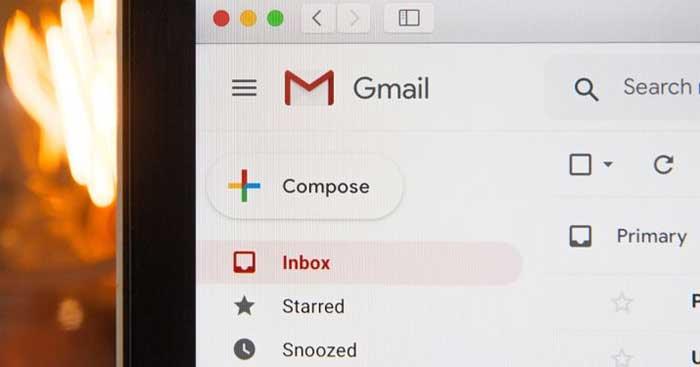
Gmail är det mest populära e-postprogrammet idag
Att förlora dokument i Gmail händer oftare än många tror, och att söka efter dem tar mycket ansträngning och tid. Lyckligtvis kan du spara Gmail-e-postbilagor till Google Drive för att granska dem när som helst. Du kan också organisera dem efter mappar direkt från Gmail. Så här överför du filer från Gmail till Google Drive.
Hur man sparar bilagor i Gmail till Google Drive
Google Drive är en användbar plattform för att spara filer och dokument från privat till jobbet. Att överföra bilagor från Gmail till Google Drive är också mycket enkelt och tar inte mycket tid. I grund och botten följer du bara stegen nedan:
1. Öppna Gmail och gå till e-postmeddelandet med bilagor.
2. Dra pekaren över bilagan i e-postmeddelandet. Flera ikoner kommer att visas, vilket ger dig alternativ.
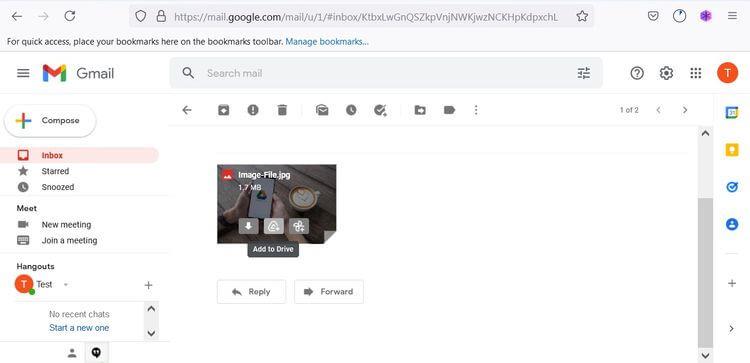
Bilagor i Gmail
3. För att spara på Google Drive , välj ikonen som innehåller triangeln och plustecknet och klicka sedan på Lägg till i Drive . När du har klickat på den ikonen kommer din bilaga att skickas till Google Drive.
4. För att spara bilagor i en specifik mapp i Google Drive, klicka på Ordna i Drive för att välja en mapp.
Organisera bilagor i Drive
Så här lägger du till flera bilagor till Drive
Om du har fått flera bilagor i ett e-postmeddelande kan du spara dem alla samtidigt.
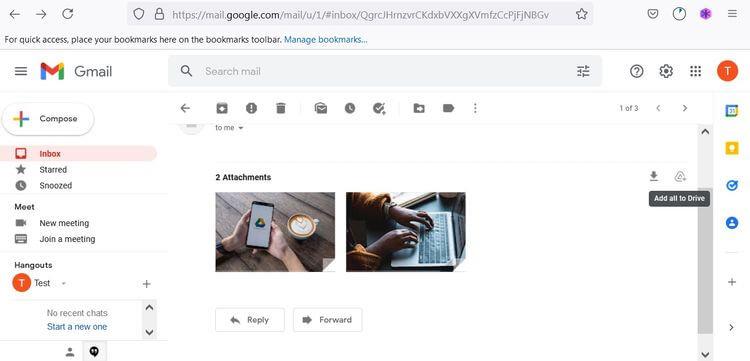
Det är enkelt att lägga till flera bilagor till Gmail
För att ladda upp alla Gmail-bilagor till Google Drive, välj ikonen Lägg till alla på Drive i det övre högra hörnet av e-postbilagan. Du kan följa stegen ovan för att organisera filer i en specifik mapp.
Ovan är hur du överför bilagor från Gmail till Google Drive. Hoppas artikeln är användbar för dig.

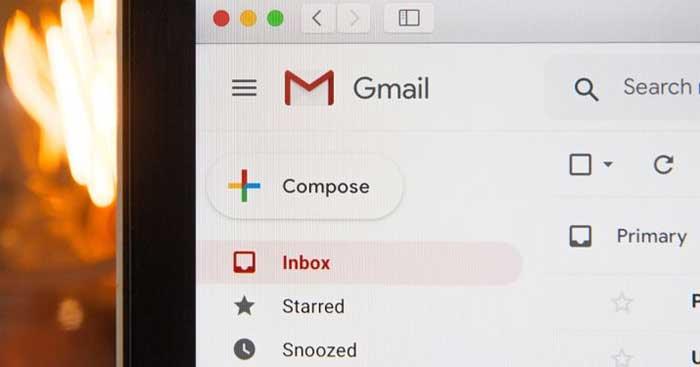
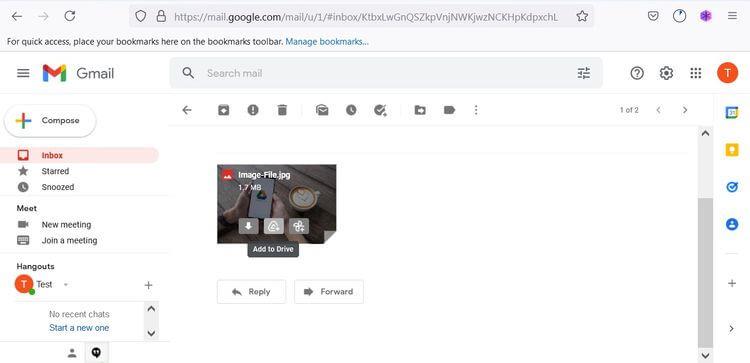
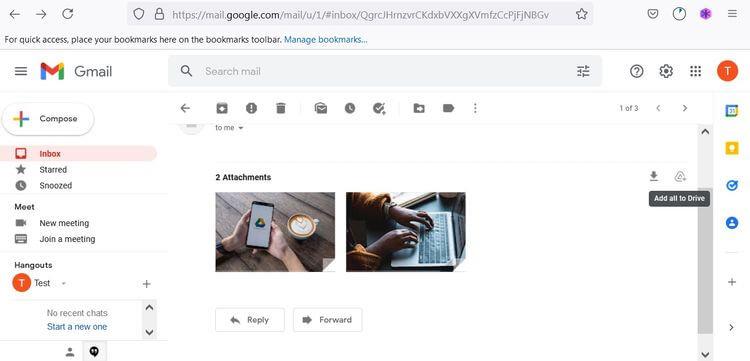



![[100% löst] Hur åtgärdar jag meddelandet Fel vid utskrift i Windows 10? [100% löst] Hur åtgärdar jag meddelandet Fel vid utskrift i Windows 10?](https://img2.luckytemplates.com/resources1/images2/image-9322-0408150406327.png)




![FIXAT: Skrivare i feltillstånd [HP, Canon, Epson, Zebra & Brother] FIXAT: Skrivare i feltillstånd [HP, Canon, Epson, Zebra & Brother]](https://img2.luckytemplates.com/resources1/images2/image-1874-0408150757336.png)